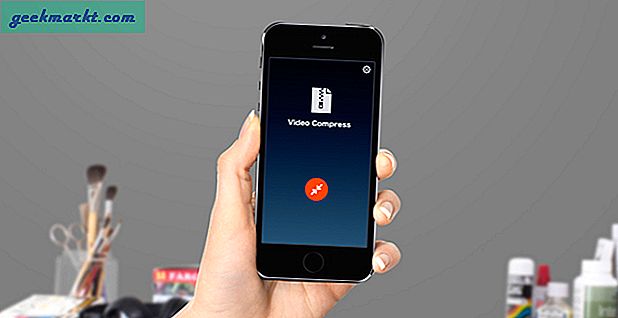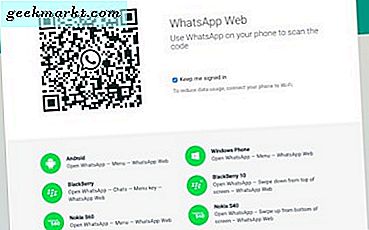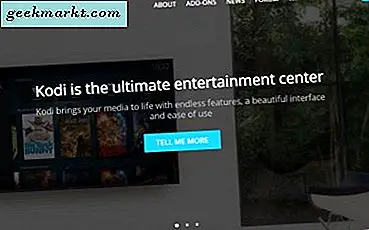สองสามเดือนที่ผ่านมาฉันทำงานร่วมกับโครงการปริญญาโทด้านวิทยาการคอมพิวเตอร์ของฉัน ฉันต้องสร้างโครงร่างบนหน้าเว็บ ฉันไปเยี่ยมไซต์สองสามแห่งเช่น ShaderToy, WebGL Earth และอื่น ๆ เพื่อทำความเข้าใจว่าการแสดงผลกราฟิกทำงานอย่างไร แต่ฉันได้รับการต้อนรับด้วยข้อความว่า“ WebGL ถูกปิดใช้งานบนเบราว์เซอร์ของคุณ” Google ค้นหาสองสามรายการและปรากฎว่า WebGL ถูกปิดใช้งานโดยค่าเริ่มต้นในเบราว์เซอร์ส่วนใหญ่ ดังนั้นนี่คือวิธีที่คุณเปิดใช้งาน WebGL ในเบราว์เซอร์ของคุณ
อ่าน: วิธีตั้งค่าเครื่องมือค้นหาเริ่มต้นสองรายการบนเบราว์เซอร์ใดก็ได้
WebGL คืออะไร? ทำไมคุณถึงต้องการมัน?
ก่อนที่จะเปิดใช้งาน WebGL มาทำความเข้าใจว่า WebGL คืออะไร ตอนนี้ WebGL ช่วยให้เบราว์เซอร์ของคุณสามารถเรียกใช้การแสดงผล 2 มิติและ 3 มิติได้โดยไม่ต้องติดตั้งปลั๊กอินเพิ่มเติม นอกจากนี้ยังช่วยให้เบราว์เซอร์ใช้ฮาร์ดแวร์ GPU เพื่อทำการคำนวณกราฟิกแทน CPU ของคุณ ซึ่งหมายความว่าการเรนเดอร์กราฟิกจะทำงานได้ดีขึ้นและที่สำคัญที่สุดคือการแสดงผล
สิ่งสำคัญที่สุดคือเบราว์เซอร์ของคุณควรรองรับ WebGL วิธีตรวจสอบที่ถูกต้องคือเพียงเข้าไปที่เว็บไซต์นี้ หากคุณได้รับข้อความว่า“ เบราว์เซอร์ของคุณรองรับ WebGL” เราสามารถเปิดใช้งานได้เลย

ดังนั้นหากคุณออกแบบกราฟิกบนเว็บหรือเขียนสคริปต์เพื่อแสดงผลกราฟิกบนเบราว์เซอร์ของคุณมันจะช่วยเพิ่มประสิทธิภาพอย่างมาก นอกจากนี้มันจะฆ่าการพึ่งพาปลั๊กอินของบุคคลที่สาม
วิธีเปิดใช้งาน WebGL ในเบราว์เซอร์ของคุณ
วิธีการเปิดใช้งาน WebGL ขึ้นอยู่กับเบราว์เซอร์ที่คุณใช้งาน ด้านล่างนี้เป็นวิธีการเปิดใช้งาน WebGL บนเบราว์เซอร์ที่ใช้ Chromium, Mozilla Firefox และ Safari
1. Google Chrome
ตั้งแต่, Google Chrome ขึ้นอยู่กับ Chromium วิธีนี้จะใช้ได้กับเบราว์เซอร์ที่ใช้ Chromium ส่วนใหญ่เช่น Brave, Vivaldi, Opera เป็นต้นตรวจสอบให้แน่ใจว่าคุณใช้ Google Chrome เวอร์ชันล่าสุดอยู่ หากต้องการค้นหาเวอร์ชัน Chrome ให้คลิกที่ไอคอนเมนูที่มุมขวาบนคลิกที่ Help จากนั้นคลิกเกี่ยวกับ Google Chrome
สมมติว่าคุณใช้ Chrome เวอร์ชันล่าสุดต่อไปเราต้องอนุญาตให้ Chrome ใช้ฮาร์ดแวร์ GPU ของเราเพื่อคำนวณกราฟิก จากนั้นตรงไปที่การตั้งค่า Chrome โดยพิมพ์“ chrome: // settings” ในแถบที่อยู่

ในหน้าการตั้งค่าเลื่อนลงไปด้านล่างจนกว่าคุณจะเห็นไฮเปอร์ลิงก์ "ขั้นสูง" แตะเพื่อแสดงการตั้งค่าขั้นสูงของ Google Chrome
อ่าน: Brave vs.Vivaldi: เบราว์เซอร์ไหนดีกว่าและทำไม

เมื่อมองเห็นการตั้งค่า Chrome ขั้นสูงแล้วให้ไปที่ด้านล่างของหน้า แล้วคุณจะได้เห็น “ ใช้การเร่งฮาร์ดแวร์เมื่อมี” ภายใต้ส่วนระบบ คลิกที่แถบเลื่อนด้านข้างเพื่อเปิดใช้งานการเร่งฮาร์ดแวร์ GPU โพสต์แล้วคุณจะเห็นปุ่ม“ เปิดใหม่” ปรากฏขึ้น คลิกเพื่อให้ Google Chrome เปิดขึ้นมาใหม่และใช้การตั้งค่า ตรวจสอบว่าไม่มีเอกสารดาวน์โหลดหรือยังไม่ได้บันทึกในแท็บ Chrome อื่น ๆ

หลังจากเปิด Chrome ขึ้นมาใหม่ให้ไปที่ไฟล์ Chrome Flags เพื่อเปิดใช้งาน WebGL พิมพ์“ chrome: // flags” บนแถบที่อยู่

ในเมนู Chrome Flags ให้ค้นหา WebGL คุณจะเห็นธงที่เรียกว่า “ WebGL 2.0 Compute”คลิกที่เมนูแบบเลื่อนลงด้านข้างแล้วเลือกเปิดใช้งาน โพสต์แล้วคุณจะเห็นป๊อปอัปที่ด้านล่างขอให้เปิด Google Chrome อีกครั้ง คลิกที่ปุ่ม“ เปิดใหม่ทันที” เพื่อดำเนินการดังกล่าว
สำหรับ Chrome Android และ Chrome Mac คุณควรเปิดใช้งาน“ WebGL Draft Extensions”

2. Mozilla Firefox
ถ้าคุณใช้ Mozillla Firefoxการเปิดใช้งาน webGl นั้นค่อนข้างตรงไปตรงมาและเป็นเพียงกระบวนการสองขั้นตอน ตรงไปที่เมนูการตั้งค่าโดยพิมพ์ เกี่ยวกับ: config ในแถบที่อยู่

ในเมนูการตั้งค่าพิมพ์“ webgl.force-enable” บนแถบค้นหา ค่าการตั้งค่ากำหนดเป็น "เท็จ" โดยค่าเริ่มต้น ดับเบิลคลิกเพื่อเปลี่ยนค่าเป็นจริง รีสตาร์ท Firefox เพื่อให้การเปลี่ยนแปลงมีผล

3. ซาฟารี
Safari ซ่อนตัวเลือกในการเปิดใช้งาน WebGL ภายใต้ตัวเลือกสำหรับนักพัฒนาและคุณสมบัติการทดลอง ดังนั้นในการเปิดใช้งาน WebGL บน Mac เราต้องเปิดใช้งานตัวเลือกสำหรับนักพัฒนาก่อน สำหรับสิ่งนั้นให้เปิดเบราว์เซอร์ Safari และคลิกที่ Safari จากแถบเมนูด้านบน จากเมนูขยายคลิกที่“ ค่ากำหนด”

เมื่อกล่องโต้ตอบค่ากำหนดเปิดขึ้นให้เปลี่ยนเป็นแท็บ“ ขั้นสูง” ที่ด้านล่างให้เลือกตัวเลือก“ แสดงเมนูการพัฒนาในแถบเมนู” สิ่งนี้จะเปิดใช้งานฟีเจอร์สำหรับนักพัฒนาหรือทดลองสำหรับ Safari คุณควรเห็นตัวเลือก“ พัฒนา” บนแถบเมนูด้านบน

คลิกที่เมนูพัฒนาไปที่ "คุณลักษณะการทดลอง" จากเมนูขยายคลิกที่ WebGL 2.0 เพื่อเปิดใช้งาน รีสตาร์ทเบราว์เซอร์และ WebGL จะเปิดใช้งานใน Safari

ห่อ
โปรดจำไว้ว่าเว็บไซต์ส่วนใหญ่จะยังคงแสดงภาพกราฟิกบนเบราว์เซอร์เนื่องจากมีการเพิ่มปลั๊กอินบนเว็บเซิร์ฟเวอร์แล้ว อย่างไรก็ตามกราฟิกจะขาด ๆ หาย ๆ และใช้เวลานานกว่า แม้ว่าคุณจะไม่ได้จัดการกับการพัฒนากราฟิก แต่ฉันขอแนะนำให้คุณเปิด WebGL เพื่อประสบการณ์กราฟิกที่ดีขึ้นบนเว็บ
ทางเลือกอื่นหากคุณต้องการปิดใช้งาน WebGL ด้วยเหตุผลด้านความเป็นส่วนตัวคุณสามารถใช้สลับปิดได้โดยใช้การตั้งค่าด้านบนหรือใช้ส่วนขยาย ScriptSafe เพื่อบล็อกการพิมพ์ลายนิ้วมือ WebGL
สำหรับปัญหาหรือข้อสงสัยเพิ่มเติมโปรดแจ้งให้เราทราบในความคิดเห็นด้านล่าง
ยังอ่าน: วิธีบล็อกเว็บไซต์บนเบราว์เซอร์ Chrome บน Android